
Posodobljeno

Varnostno kopiranje naprave Android je veliko lažje kot nekoč. Tukaj je opisano, kako zagotovite, da so vaši pomembni podatki shranjeni in varno shranjeni.
Varnostno kopiranje naprave Android je bilo v starih časih dolgočasno opravilo. Na srečo to ne velja več za Android 10, saj nastavitev vsega traja le nekaj minut. Poglejmo, katere so glavne točke.
Izbira rešitve za varnostno kopiranje za Android
Vaša najboljša izbira za popolno varnostno kopijo v starejših različicah Androida je bila verjetno specializirana aplikacija. V nasprotnem primeru bi morali stvari, kot so slike, besedilna sporočila ali nastavitve aplikacije, kopirati ločeno. To vam ni vzelo le veliko časa, ampak ste se morali vedno prepričati, da niste ničesar zamudili.
Tako ni več. Dandanes je preprosto stvar, da jo nastavite in pozabite nanjo do trenutka, ko kupite nov telefon. Če pa menite, da bi lahko zamenjali eno blagovno znamko za drugo, so vaša najboljša izbira varnostne kopije Google Drive. Ti bodo delovali ne glede na znamko telefona.
Rešitev proizvajalca telefona – pod pogojem, da jo ima – uporabljajte na lastno odgovornost (ali če ste na primer oboževalec Samsunga in ne želite uporabljati ničesar drugega).
S tem povedanim, poglejmo, kako enostavno je varnostno kopirati tablico Android ali pametni telefon z operacijskim sistemom Android 10. Te možnosti so bile zajete v Google 4 XL, a tudi če je proizvajalec vašega telefona drug, vam bo to dalo dobro predstavo o tem, na kaj morate iskati.
Kaj morate upoštevati pri varnostnem kopiranju tabličnega računalnika ali pametnega telefona Android
Ko varnostno kopirate tablico ali pametni telefon Android, vam bo vse razloženo na zaslonu. Vaša naprava bo varnostno kopirala naslednje:
- Aplikacije in podatki aplikacij
- Zgodovina klicev
- Kontakti
- Nastavitve naprave
- Fotografije in videi
- SMS
Vaša varnostna kopija je shranjena v Google Drive. Ali pa, dokler uporabljate telefon in ga nenehno posodabljate. Če je ne uporabljate več kot dva tedna, bo varnostna kopija dobila datum poteka. Nato bo po 57 dneh izbrisan.
Majhno opozorilo je, da se sporočila SMS ter varnostne kopije fotografij in videoposnetkov varnostno kopirajo samo s to metodo za naprave Pixel. Če uporabljate drugo napravo, boste morda želeli preveriti, ali je proizvajalec vašega telefona vključil lastno rešitev za varnostno kopiranje sporočil SMS.
Lahko poskusite tudi z zunanjo aplikacijo, npr Varnostno kopiranje in obnovitev SMS. Večina uporabnikov se vseeno ne bo preveč obremenjevala s shranjevanjem besedilnih sporočil, saj večina klepeta poteka o stvareh, kot so WhatsApp, na primer.
Ko naslednjič kupite novo napravo in se prijavite s svojim Google Računom, boste pozvani, ali želite obnoviti najnovejšo varnostno kopijo. Aplikacije se bodo prenesle, nastavitve bodo izvedene in v hipu boste znova pripravljeni za delovanje.
Kako varnostno kopirati tablični računalnik ali pametni telefon Android
Ena najboljših stvari pri sodobnih napravah Android je, da lahko dokaj hitro varnostno kopirate svoje klice, sporočila in nastavitve.
Za začetek odprite nastavitve na pametnem telefonu in pojdite na Sistem.
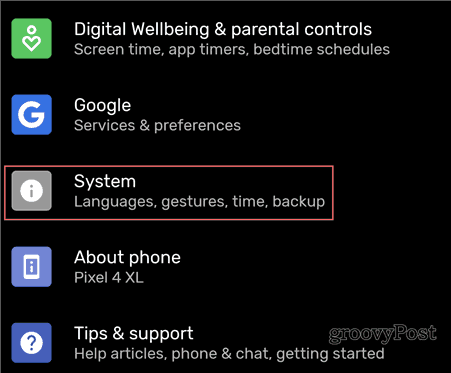
Potem, pod Napredno, tapnite Rezerva.
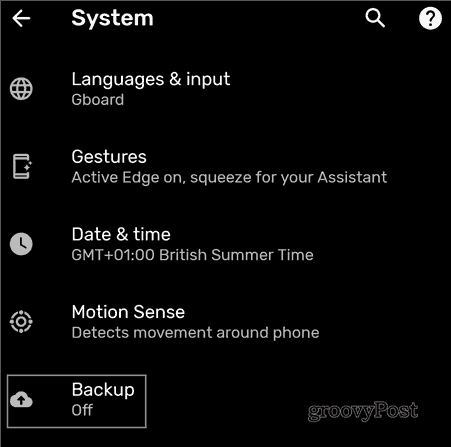
Prižgi Varnostno kopirajte v Google Drive.
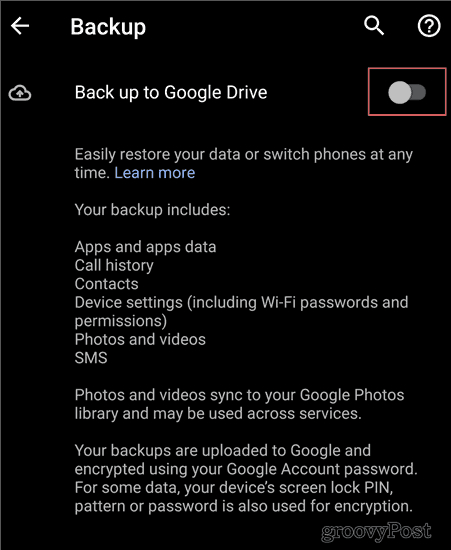
Za dokončanje postopka sledite dodatnim navodilom na zaslonu.
Kako varnostno kopirati datoteke in fotografije v sistemu Android
Varnostno kopiranje fotografij in datotek je prav tako preprosto. Vse, kar potrebujete, je aplikacija Google Photos; to vam bo omogočilo neomejeno shranjevanje fotografij in videoposnetkov visoke kakovosti, ne da bi se štelo v kvoto prostora za shranjevanje v vašem Google Računu. Če želite te datoteke shraniti pri ločljivosti, pri kateri so bile zajete, boste verjetno sčasoma morali plačati za več prostora za shranjevanje.
Če želite najti to možnost, odprite aplikacijo Google Photos v svoji napravi (ali namestite od tukaj, če ga še nimate).
OPOMBA: Uporabniki naprav Google Pixel bodo to možnost našli na zaslonu, omenjenem v prejšnjem razdelku.
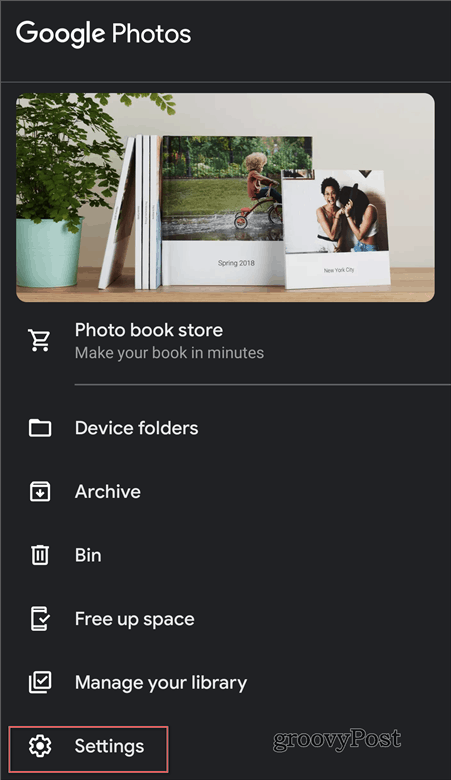
Nato tapnite Varnostno kopiranje in sinhronizacija.
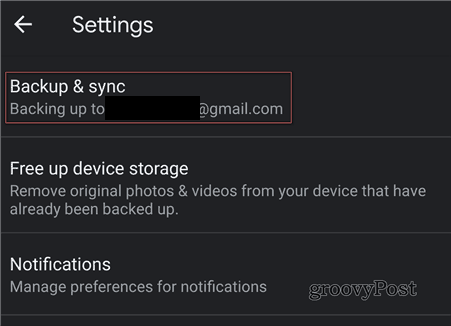
In naslednjič, poskrbite Varnostno kopiranje in sinhronizacija je omogočeno. Prav tako nastavite velikost nalaganja na visoko kakovost če želite izkoristiti brezplačno shranjevanje. Lahko pa ga nastavite na Original.
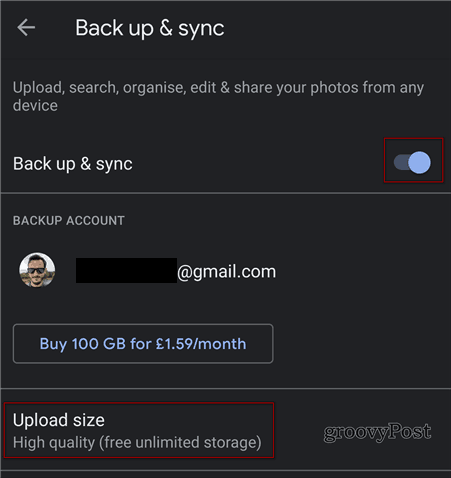
Ko bo to opravljeno, se bodo vaše slike in videoposnetki sinhronizirali in našli jih boste v aplikaciji Google Photos v svoji novi napravi.
Izberete lahko tudi, da jih varnostno kopirate z mobilnimi podatki na istem zaslonu. Vendar, če uporabljate omejen podatkovni paket, to ni priporočljivo. Prepričajte se, da je nastavljen samo na Wi-Fi.
Varnostno kopiranje drugih datotek v sistemu Android
Nenazadnje bodo na voljo tudi druge različne datoteke, ki jih boste želeli varnostno kopirati iz svoje naprave. V tem primeru sta na voljo dve (preprosti) možnosti. Če želite stvari hraniti v oblaku, jih naložite neposredno v svoj najljubši račun v oblaku, kot je Google Drive, Dropbox ali OneDrive.
Druga možnost je, da preprosto povežete telefon z računalnikom prek kabla USB in se prepričate, da je vstavljen Prenos datotek/Android Auto način. Nato lahko kopirate, kar potrebujete, neposredno v računalnik.
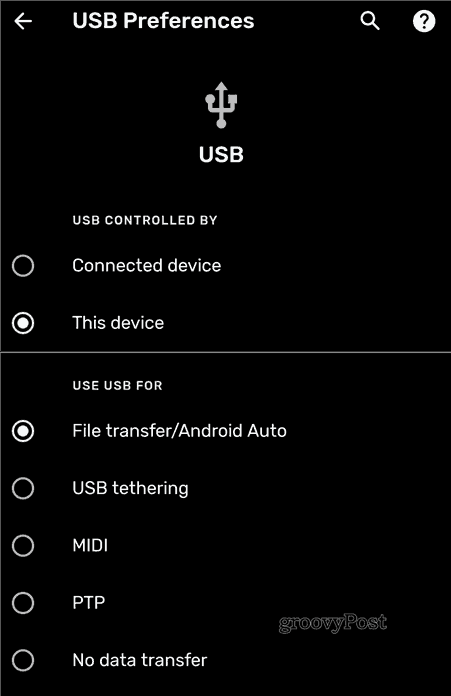
Ko je datoteka kopirana, jo lahko obnovite v novo napravo.
Uporaba kabelske povezave za varnostno kopiranje tabličnih računalnikov in pametnih telefonov Android
Veliko novejših naprav Android vam bo dalo možnost samo povezovanja stare in nove naprave. Nato boste pozvani, kaj želite kopirati iz stare naprave, in vse bo pripravljeno v nekaj minutah. Vendar je še vedno vredno imeti varnostno kopijo, samo v primeru, da te možnosti niso na voljo ali ne uspe.
Ta vodnik nikakor ni izčrpen, vendar bi vas moral usmeriti v smer strategije varnostnega kopiranja, ki jo lahko nato prilagodite svojim potrebam.



